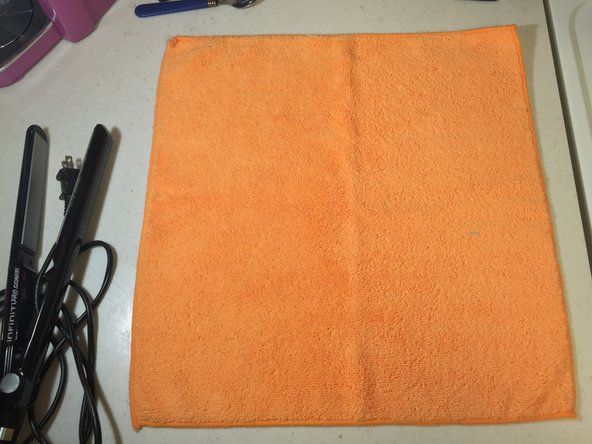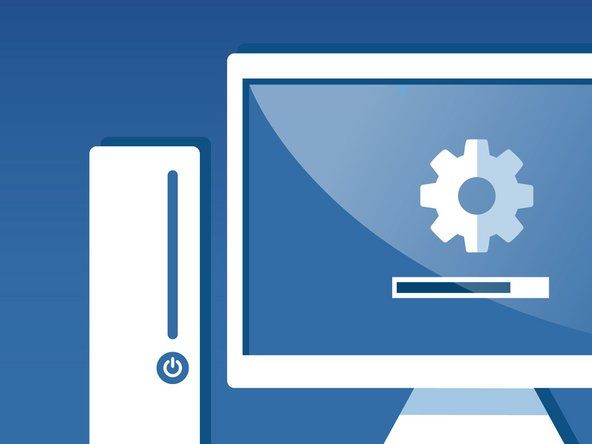Sediakan pencetak Brother anda untuk mencetak dari iPad anda. Reka bentuk printer Brother ringkas, ia adalah tambahan yang sempurna untuk kediaman dan perniagaan yang tidak memerlukan banyak ruang. Cari persediaan Brother Printer.
samsung galaxy s8 tidak dihidupkan
Ramai pengguna baru tidak tahu cara menyediakan pencetak. Pencetak adalah peranti yang sangat biasa jadi anda harus tahu cara menyediakan sendiri printer saudara. Cara terbaik untuk mencetak dari iPad menggunakan fungsi cetak Udara.

Ikuti langkah berikut untuk persediaan pencetak wayarles Brother untuk iPad:
- Buka aplikasi dari mana anda perlu mencetak pada iPad anda.
- Ketik simbol 'Tawaran' aplikasi dan pilih 'Cetak', jika boleh diakses. Banyak, namun tidak semua, aplikasi menyokong AirPrint.
- Pilih pencetak dari wacana 'Pilihan Pencetak'. Pencetak AirPrint yang boleh diakses mungkin muncul sekarang.
- Pilih pilihan yang berbeza, misalnya, jumlah pendua, halaman, dan bayangan atau percetakan kontras tinggi.
- Ketik 'Cetak' di sudut kanan atas wacana.
Sambungkan Pencetak Tanpa Wayar Brother ke Windows:
- Pada komputer riba & PC anda.
- Hidupkan pencetak dan pada ketika itu, cari ke 'Menu' pencetak Brother anda.
- Pergi ke 'Rangkaian' Klik 'WLAN' dan kemudian pada 'Setup WIzard'.
- Klik 'Enter' apabila anda melihat ungkapan yang menyatakan 'System I / F diubah menjadi Wireless' di tetingkap anda.
- Ketahui sistem anda pada hasil akhir dan selepas itu klik 'Enter.' Cari jenis penyulitan sistem anda dan tekan 'Enter' sekali lagi.
- Pada ketika itu, terokai ke 'Menu' pencetak Brother anda.
Sekiranya anda ingin mendapatkan lebih banyak maklumat yang berkaitan dengan printer Brother, maka anda membaca artikel ini untuk sediakan pencetak saudara tanpa wayar ke tetingkap dan iPad .